使用过演示文稿的朋友们都知道,常常会在幻灯片的内容上使用超链接可以快速翻到需要的那一页幻灯片。下面小编就来告诉大家如何在WPS演示中使用超链接的命令,一起来看看吧。新建默认模板wps演示文稿,内容版式为空白版式。单击在线素材中的目录项,单击目录选项卡,选中其中一种目录,右击选择快捷菜单中的“插入&rd......
WPS文字怎么设置带圈文字输入方法
WPS教程
2021-11-13 11:34:40
WPS文字怎么设置带圈文字输入方法。平时我们在编写文档时,对于一些标题常会使用某些符号进行着重指出,那样看起来文字排版什么都比较清楚一点,小编就来教大家怎么WPS文字设置带圈文字输入方法。希望能帮到大家。
WPS文字设置带圈文字输入方法:
1:输入你要带带图的字符,选中字符,再点击“带圈字符”。
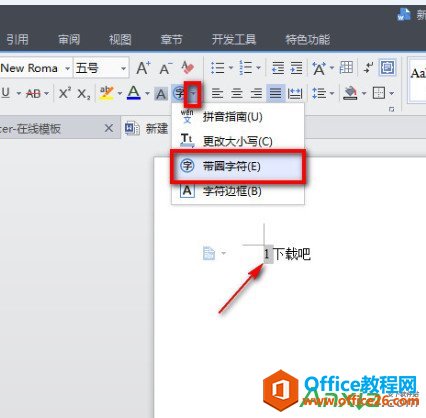
2:显示需要的样式,选择后确定。
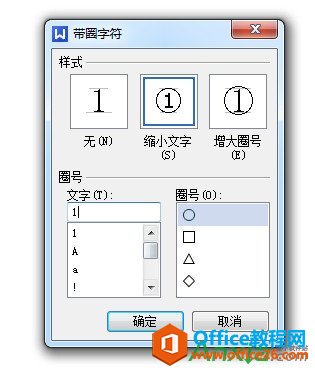
3:就可以看到带圈的字符了
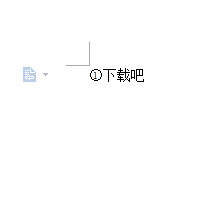
这就是小编给大家带来的WPS文字怎么设置带圈文字输入方法,希望能帮到大家解决问题。
上一篇:WPS演示文稿中文字自定义动画的设置方法 下一篇:WPS字体添加纹理的方法
相关文章





